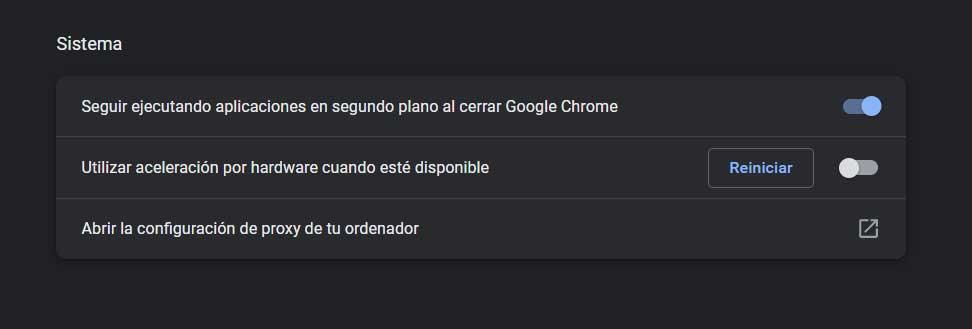С годами наш любимый интернет-браузер стал одной из основных программ на компьютере. Для таких приложений, как Firefox, Chrome или Edge, мы просим, чтобы они работали максимально бесперебойно, надежно и безопасно. К сожалению, это не всегда так.
Доступно огромное количество названий, и они относятся к этому конкретному сектору программного обеспечения. Но нет никаких сомнений в том, что Google Chrome является бесспорным лидером и на сегодняшний день. Это программа, которая со временем завоевала доверие многих миллионов пользователей по всему миру. И все это несмотря на критику и жалобы, которые многие из них постоянно предъявляют и обнародуют.

Обычная стоимость скачиваем и устанавливаем Chrome со своего официального сайта на использовать его локально на нашем ПК . Мы делаем что-то подобное, если собираемся использовать его на мобильных устройствах. Но со всем и с этим в этих строках мы сосредоточимся на несколько своеобразном способе использования браузера. В частности, мы ссылаемся на тот факт, что загрузка и использование операционные системы и их приложения на виртуальных машинах становится все более и более распространенным.
Однако в некоторых случаях мы можем неожиданно обнаружить, что Chrome плохо отображает содержимое, когда используя его в виртуальной машине . Это то, что сразу же привлечет наше внимание, если мы привыкли использовать программу в обычном режиме. Кроме того, эта ошибка отображения должна учитываться тем, что она может повлиять на все типы контента и веб-страниц в браузере.
Исправление плохого отображения Chrome на виртуальной машине
Излишне говорить, что это может быть довольно раздражающим, если мы используем приложение в таких программах, как VirtualBox or VMWare , Например. Однако в большинстве случаев мы сможем решить ее довольно легко. Все это благодаря небольшому изменению, которое мы можем внести либо в программу виртуализации, либо в сам браузер.
Первое, что нам нужно знать, это то, что чтобы избежать этих ошибок, из-за которых Google Chrome выглядит плохо при его виртуализации, мы можем внести изменения в программу виртуализации. В частности, мы имеем в виду деактивацию 3D ускорение в этом типе приложения. Например, если мы используем VirtualBox, который является одним из наиболее распространенных, изначально нам нужно получить доступ только к конфигурации виртуальной машины, в которой мы используем Chrome. Далее мы находимся в разделе «Экран», где мы уже можем деактивировать эту функцию, которую мы комментируем.
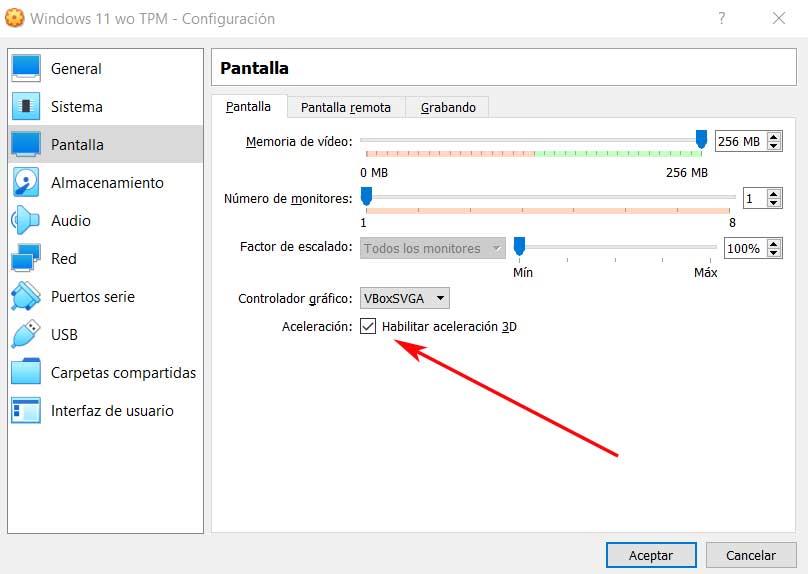
Во многих случаях это простое изменение решает проблема с отображением упомянутой программы . Но если мы видим, что это не так, мы можем попробовать изменить конфигурацию самого Google Chrome. Чтобы добиться этого, о чем мы вам говорим, первое, что мы делаем, это открываем программу, а также переходим на экран ее конфигурации. В частности, мы должны найти раздел под названием Система .
Здесь мы собираемся найти функциональность, которую мы должны деактивировать, чтобы устранить сбой. Мы имеем в виду снятие флажка аппаратное ускорение селектор, который мы находим в правой части интерфейса. Если первый описанный нами метод не сработал, это должно решить проблему с дисплеем.